ノートパソコンをワイヤレスで接続する方法
今日のデジタル時代では、ワイヤレス ネットワーク接続は日常生活や仕事に不可欠な部分になっています。オフィス、勉強、娯楽のいずれの場合でも、安定したワイヤレス ネットワーク接続により効率が大幅に向上します。この記事では、ノートブックのワイヤレス接続方法を詳しく紹介し、読者が関連スキルをよりよく習得できるように、過去 10 日間の注目のトピックと注目のコンテンツを添付します。
1. ノートパソコンのワイヤレス接続手順
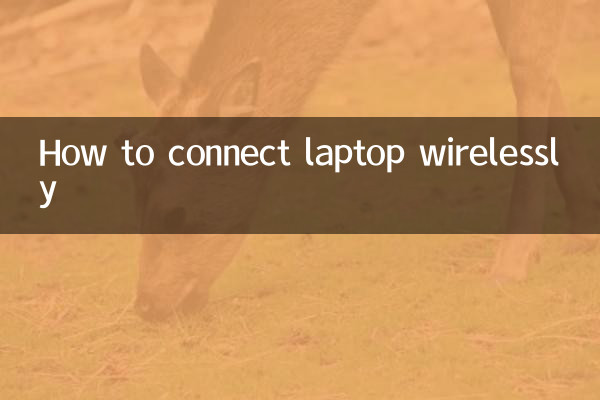
1.ワイヤレスネットワークアダプターを確認してください: まず、ラップトップのワイヤレス ネットワーク アダプターが有効になっていることを確認します。ワイヤレス機能は通常、キーボードの「Fn + F2」またはその他の指定されたキー (ノートブックのモデルによって異なります) を押すことでオンまたはオフにできます。
2.利用可能なネットワークを検索する: タスクバーの右下隅にあるネットワーク アイコンをクリックすると、システムは近くのワイヤレス ネットワークを自動的に検索します。利用可能なすべてのネットワーク名 (SSID) がリストに表示されます。
3.ネットワークを選択して接続する: リストから接続したい無線ネットワークを選択し、「接続」ボタンをクリックします。ネットワークが暗号化されている場合は、パスワードの入力を求められます。
4.パスワードを入力してください: ポップアップ ウィンドウに正しいワイヤレス ネットワーク パスワードを入力し、[OK] または [接続] ボタンをクリックします。
5.接続を確認する: 接続が成功すると、タスクバーのネットワーク アイコンに接続ステータスが表示されます。この時点で、ブラウザを開いてネットワークが正常かどうかをテストできます。
2. よくある問題と解決策
| 質問 | 解決策 |
|---|---|
| ワイヤレスネットワークが見つかりません | ワイヤレス アダプターが有効になっているかどうかを確認します。ルーターを再起動します。ワイヤレスドライバーを更新する |
| 接続後インターネットにアクセスできない | ルーターがインターネットに接続されているかどうかを確認します。ラップトップを再起動します。ネットワーク設定をリセットする |
| 信号が弱いか不安定です | ルーターに近づきます。障害物を避ける。ワイヤレスチャンネルを変更する |
3. 過去 10 日間の注目のトピックとコンテンツ
テクノロジー、生活、エンターテイメントなどの分野で、最近インターネット上で話題になっているトピックは次のとおりです。
| ホットトピック | 暑さ指数 | 関連分野 |
|---|---|---|
| AI テクノロジーの最新の進歩 | 95 | テクノロジー |
| ワールドカップ予選結果 | 90 | スポーツ |
| 世界気候変動サミット | 88 | 環境 |
| 新しいスマートフォンが発売されました | 85 | テクノロジー |
| 人気映画・テレビドラマの続編の撮影が始まる | 82 | エンターテイメント |
4. ワイヤレス接続の最適化に関する提案
1.ドライバーを更新する: ワイヤレス ネットワーク アダプター ドライバーを定期的に確認して更新し、最適なパフォーマンスを確保します。
2.最適なチャンネルを選択してください: ワイヤレス分析ツール (Wi-Fi Analyzer など) を使用して、周囲のネットワークのチャネル使用状況を検出し、干渉が最も少ないチャネルを選択します。
3.セキュリティプロトコルを有効にする: 不正なアクセスを避けるために、ワイヤレス ネットワークで WPA2 または WPA3 暗号化プロトコルが使用されていることを確認してください。
4.デバイスを定期的に再起動します: ルーターを長時間実行すると、パフォーマンスが低下する可能性があります。週に一度再起動することをお勧めします。
5. まとめ
ノートパソコンのワイヤレス接続は簡単そうに見えますが、実際の操作ではさまざまな問題が発生する可能性があります。この記事で説明する手順と解決策により、ユーザーは接続を迅速に完了し、ネットワーク パフォーマンスを最適化できます。同時に、最近の話題のトピックに注意を払うことは、読者が最新のトレンドを理解し、知識の蓄えを豊かにするのにも役立ちます。
この記事が貴重な参考になれば幸いです。他にご質問がある場合は、ディスカッションのためにメッセージを残してください。

詳細を確認してください
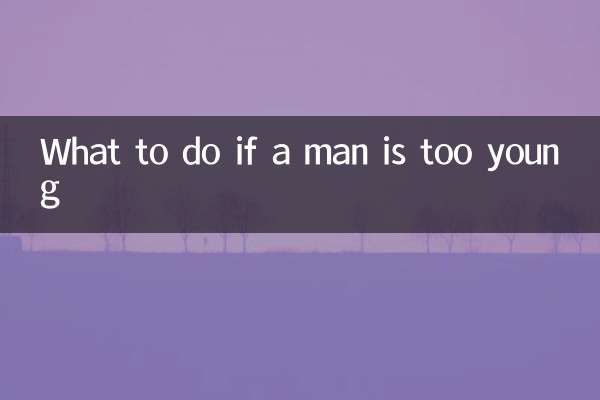
詳細を確認してください